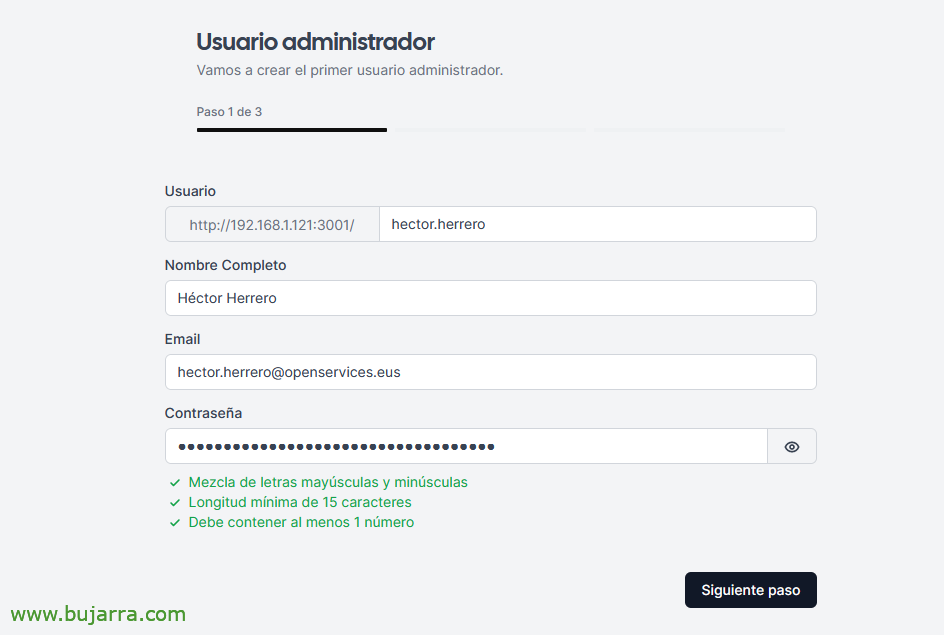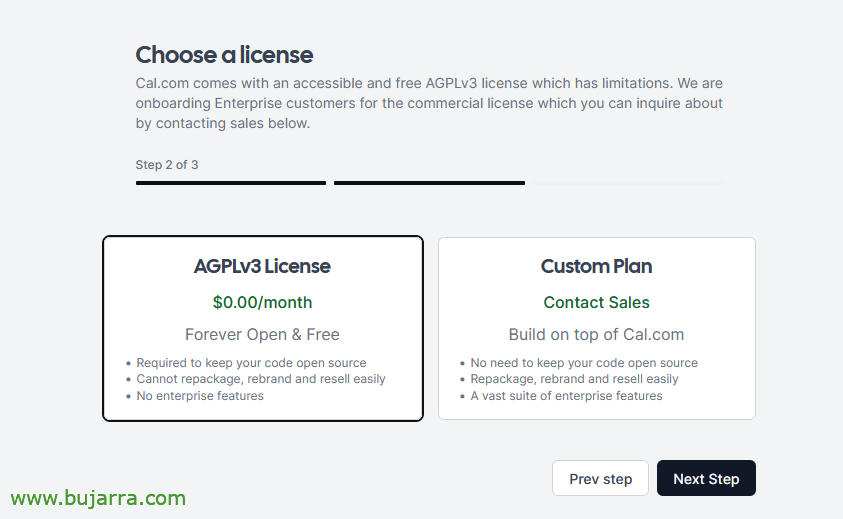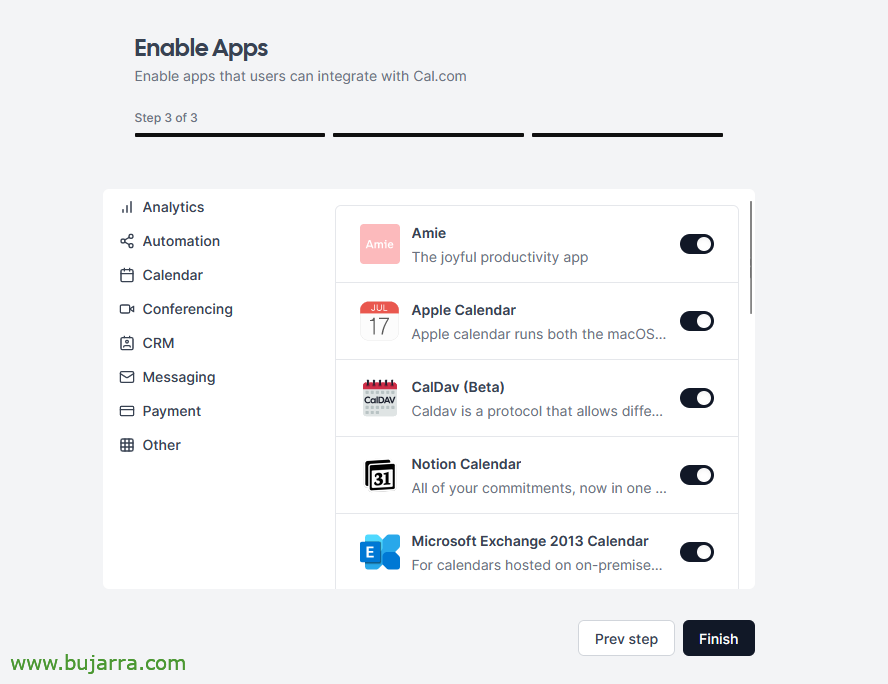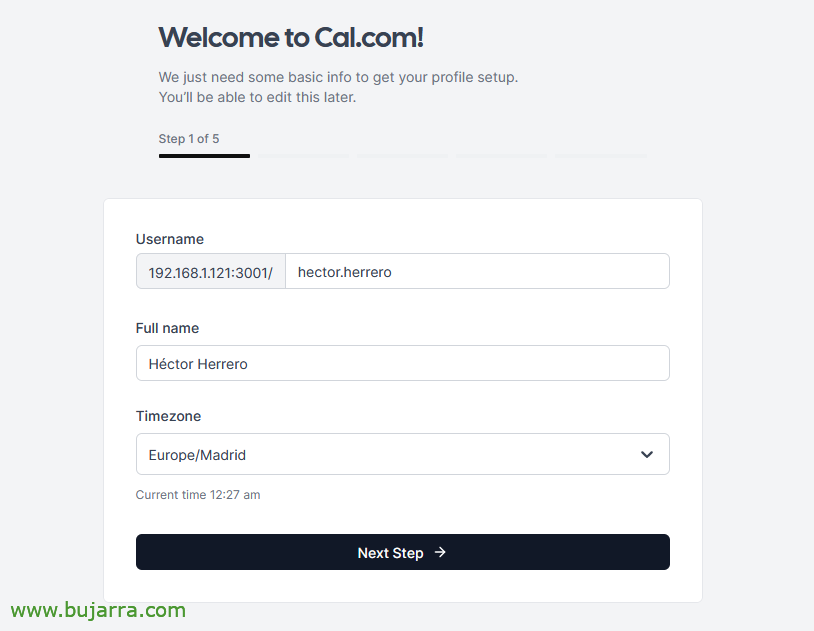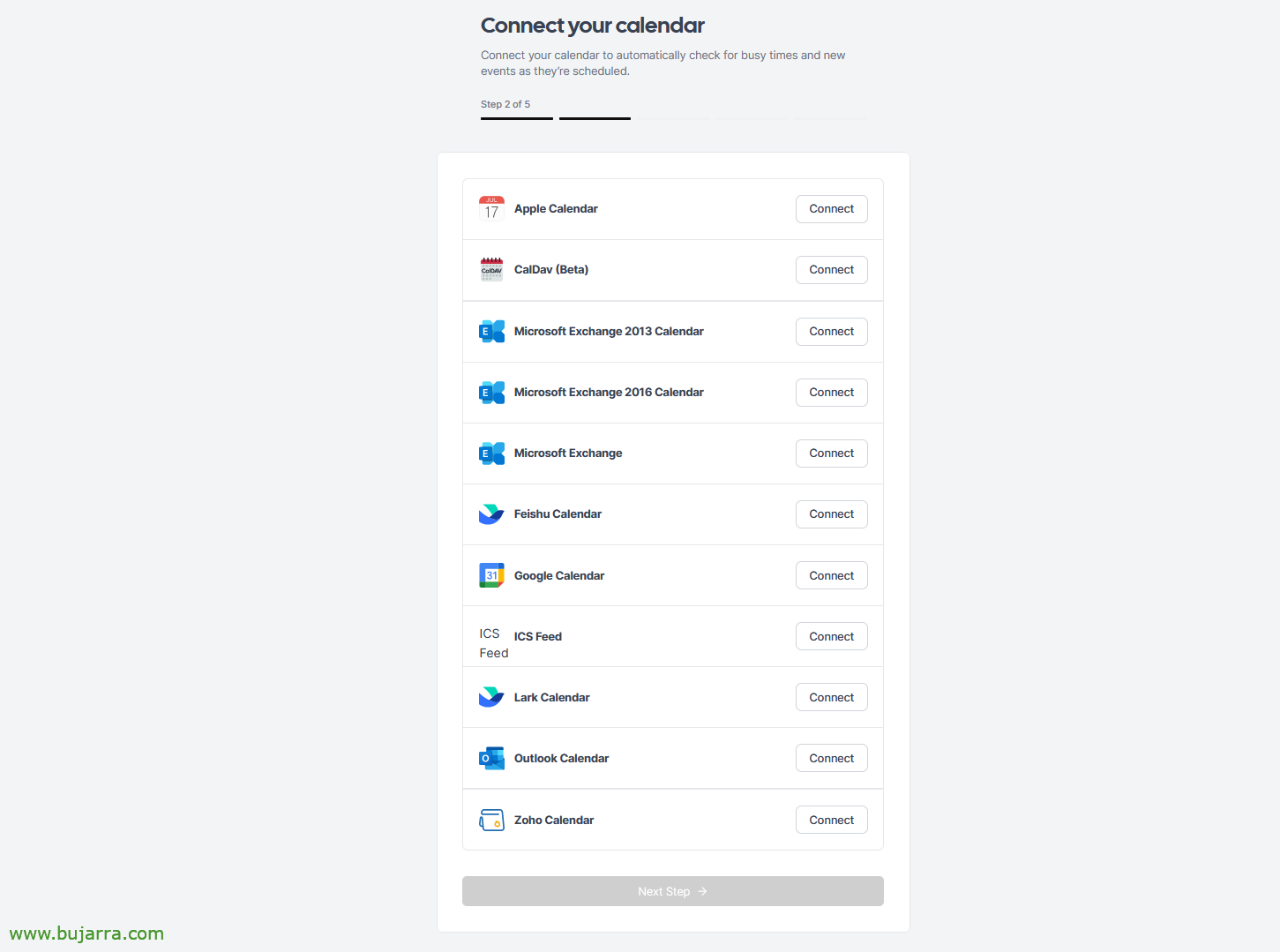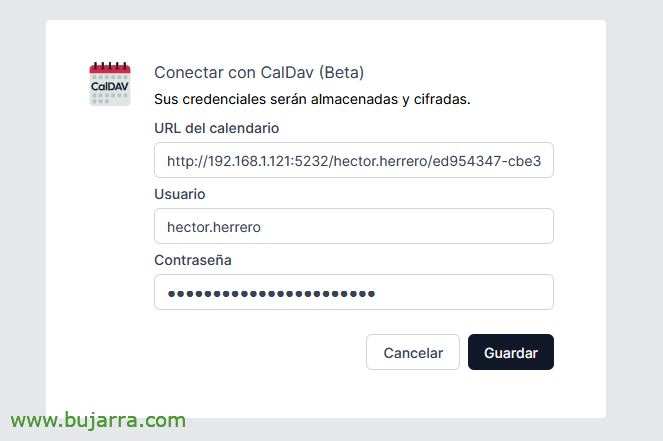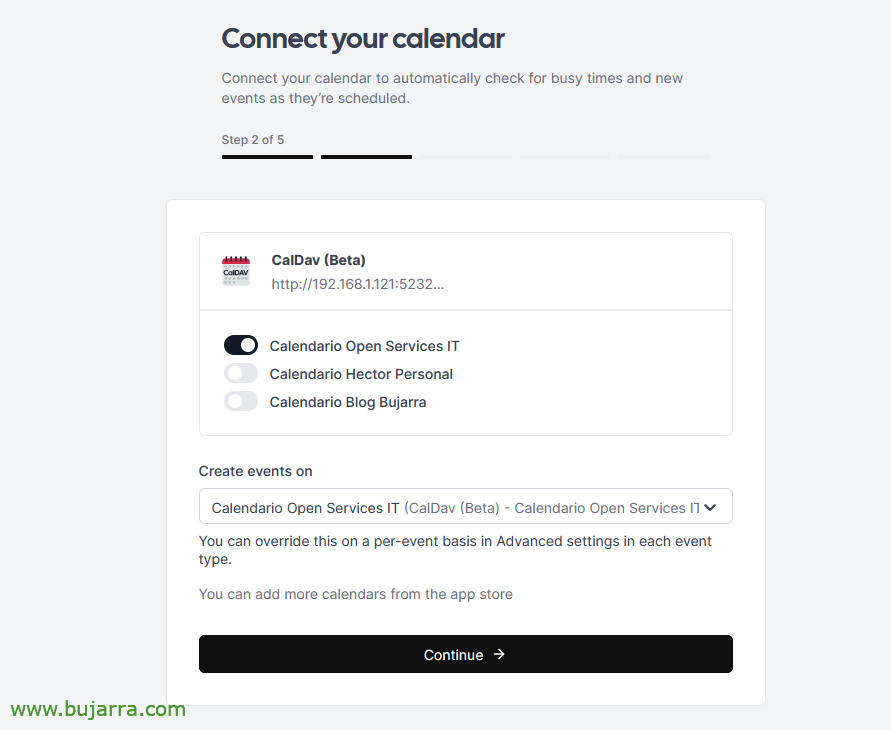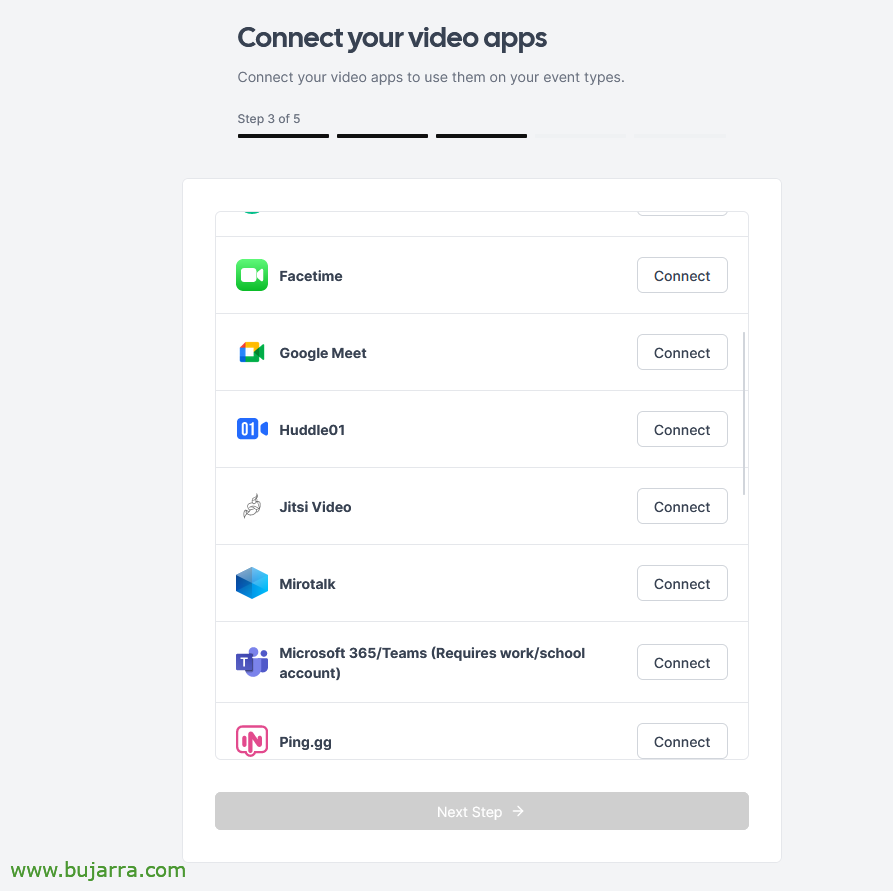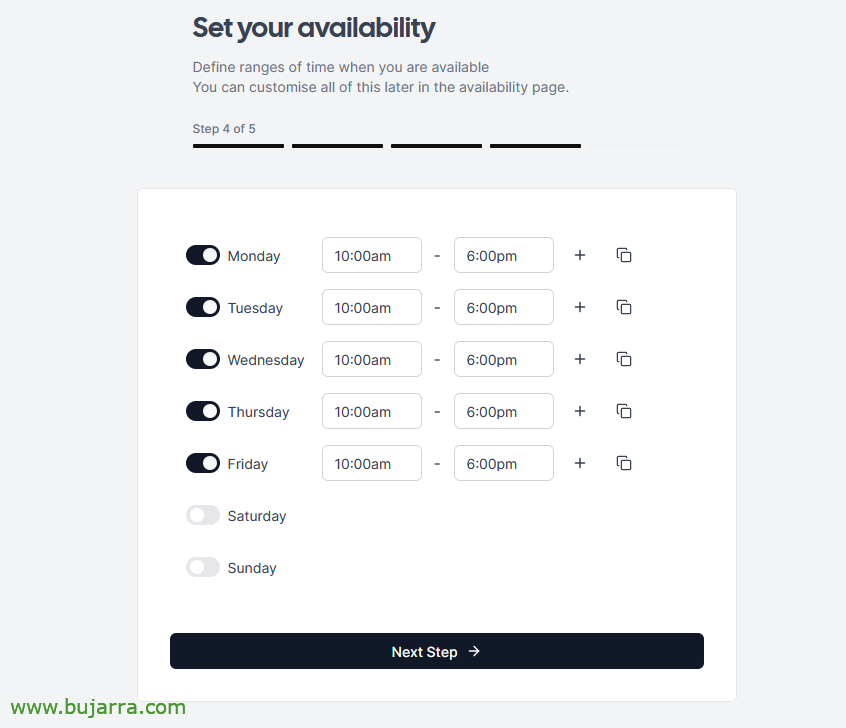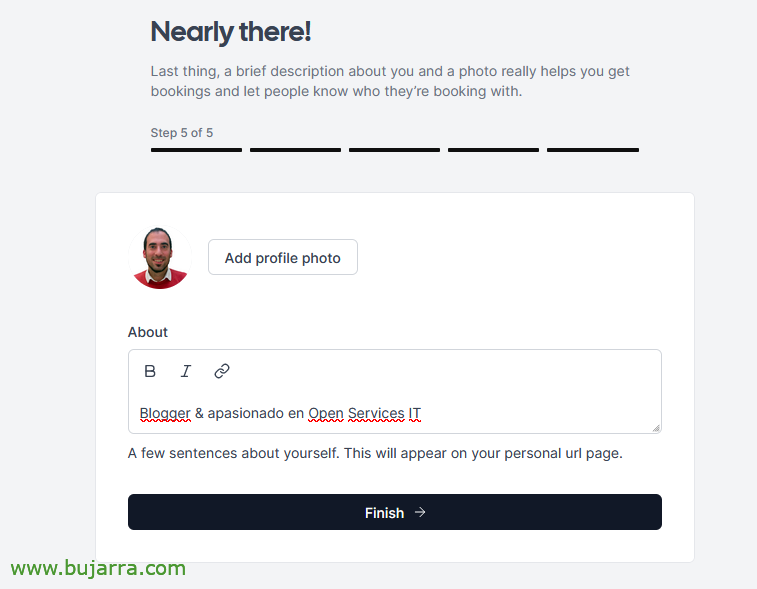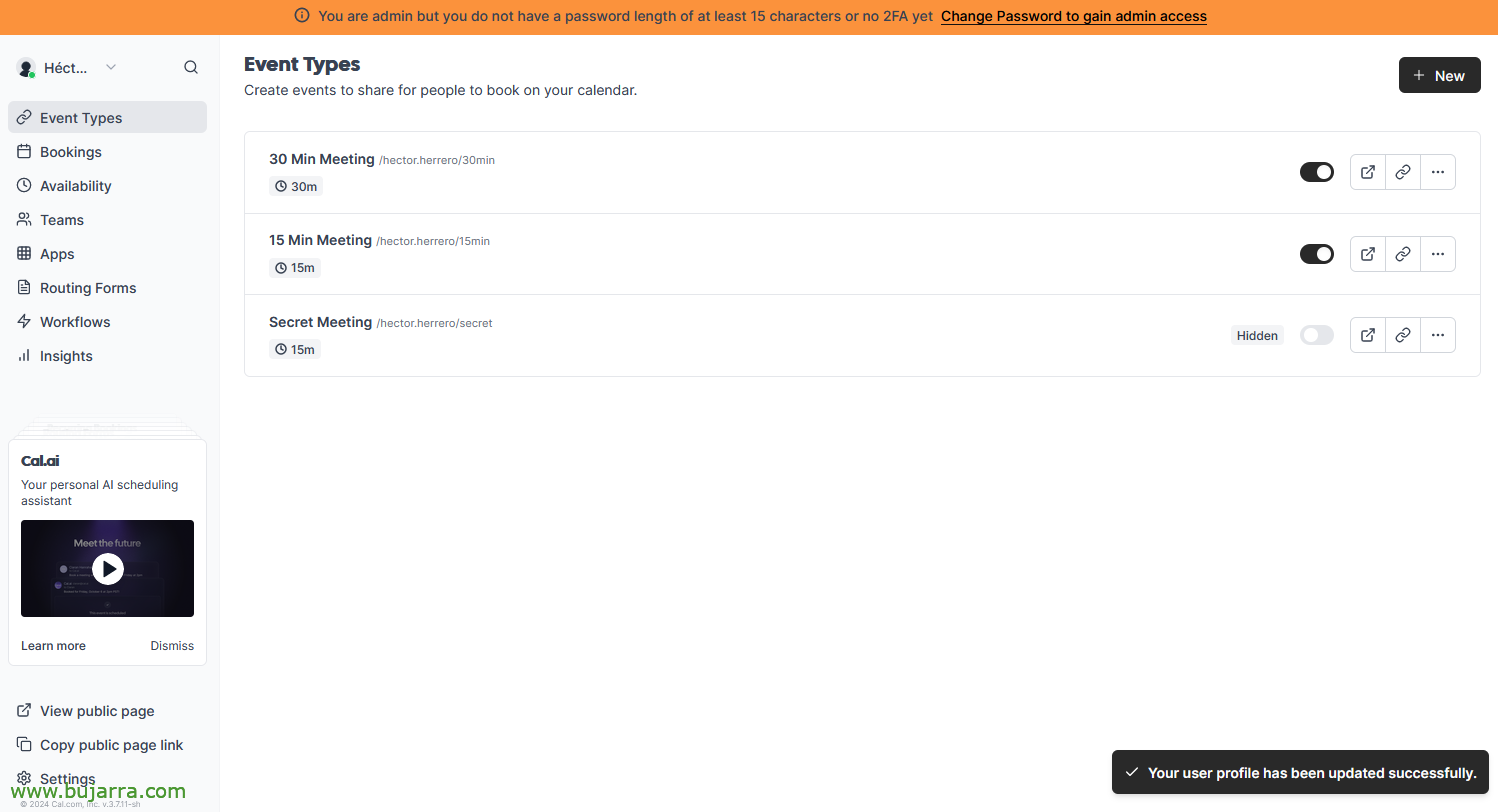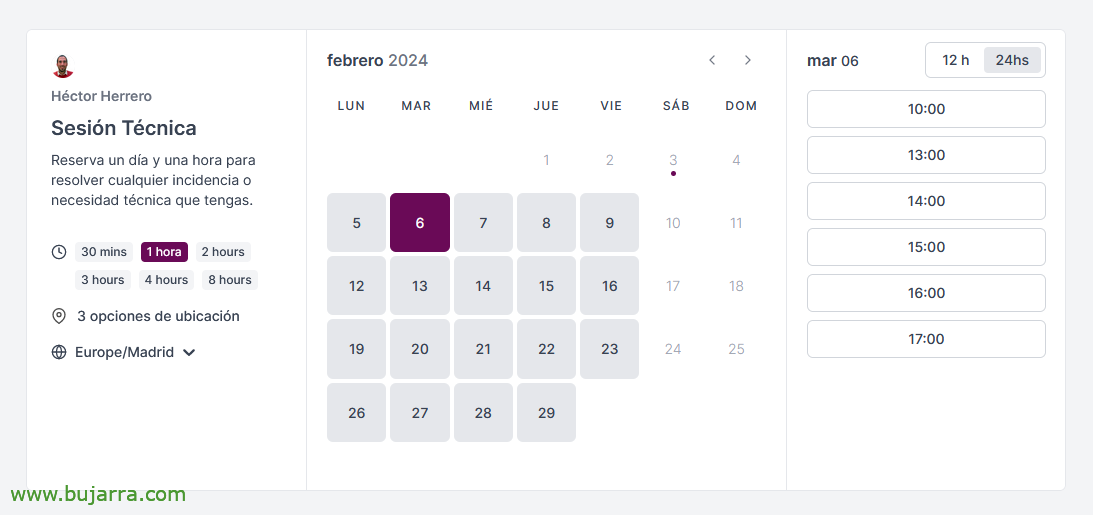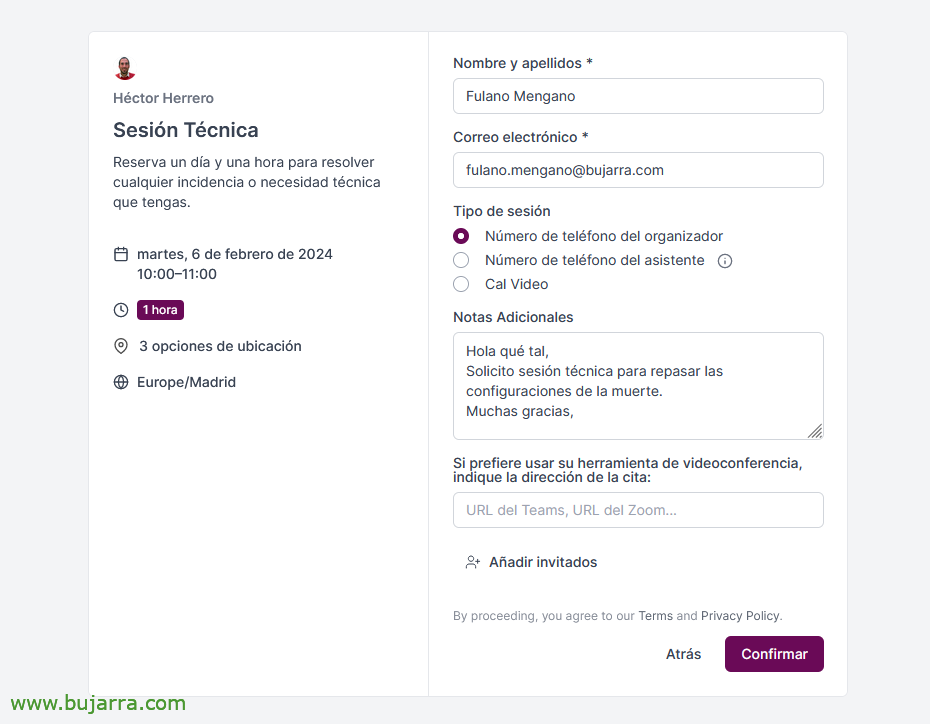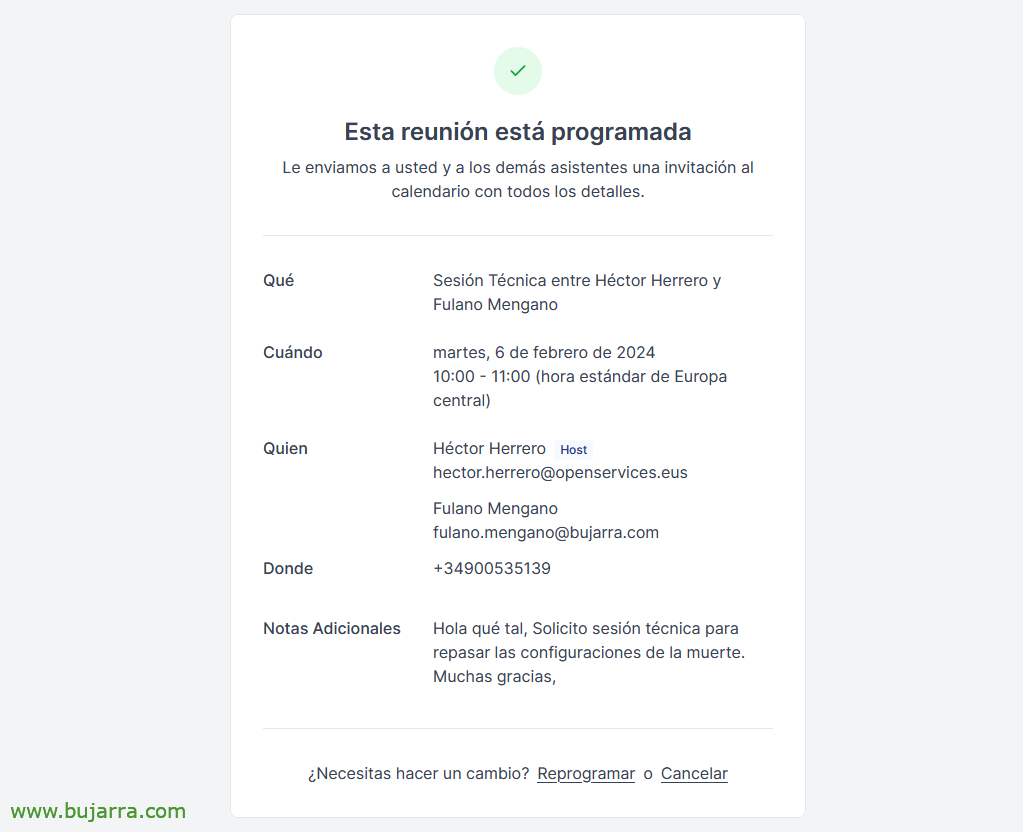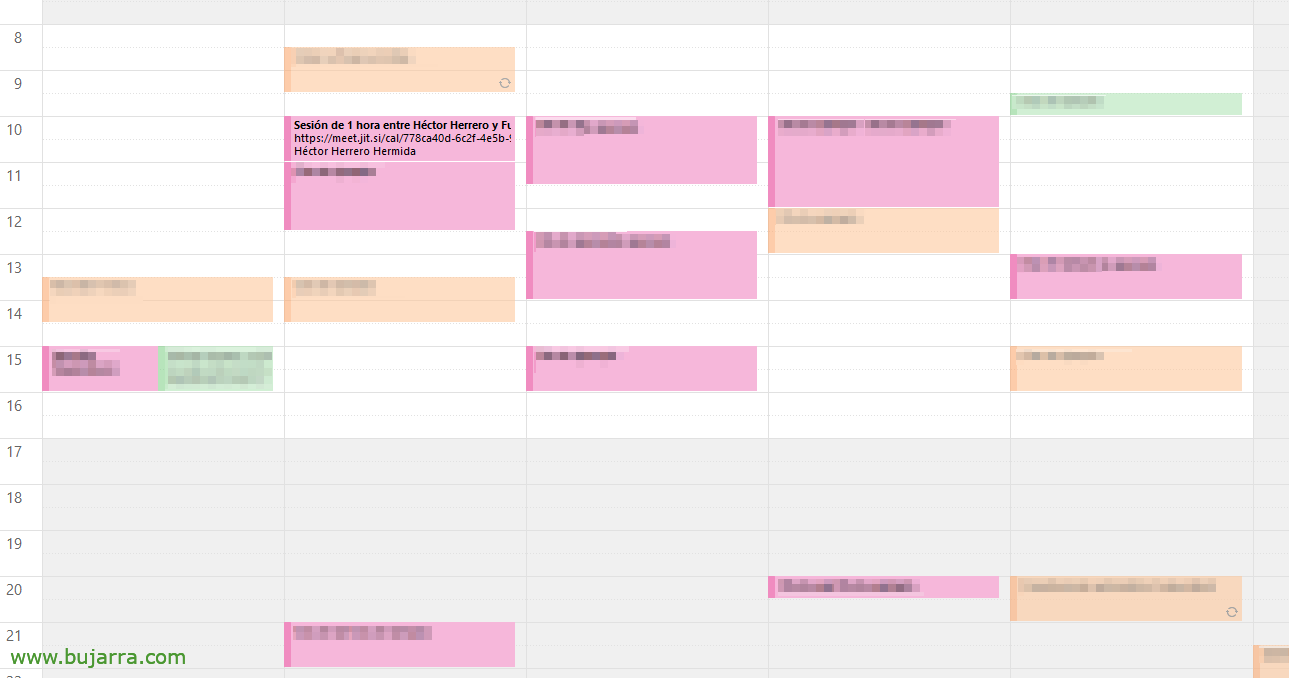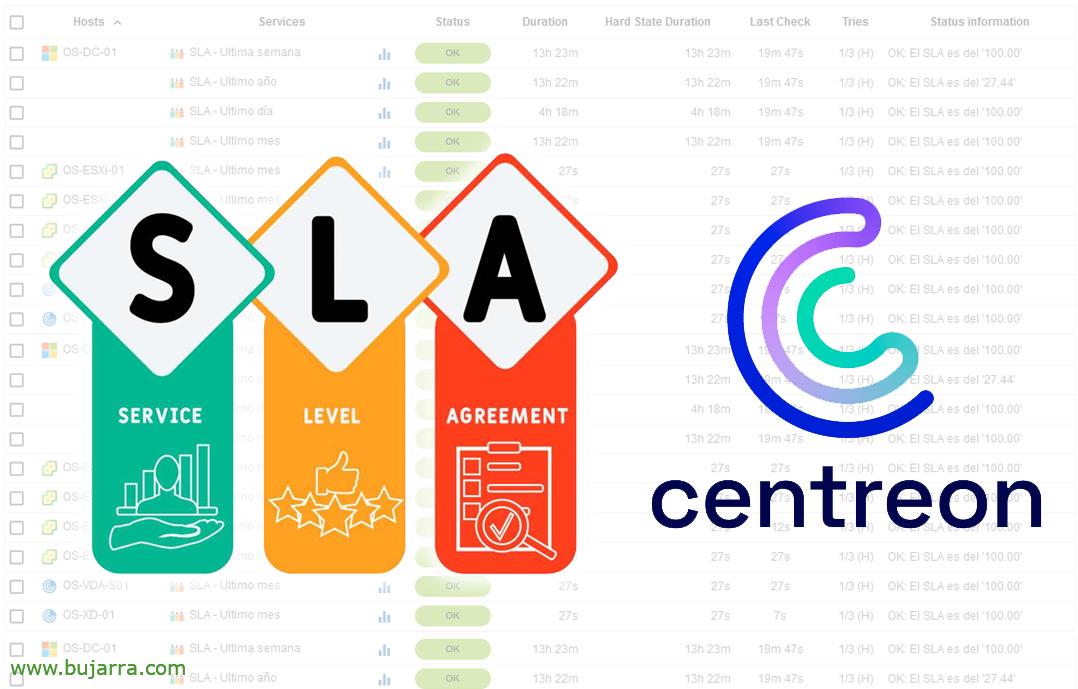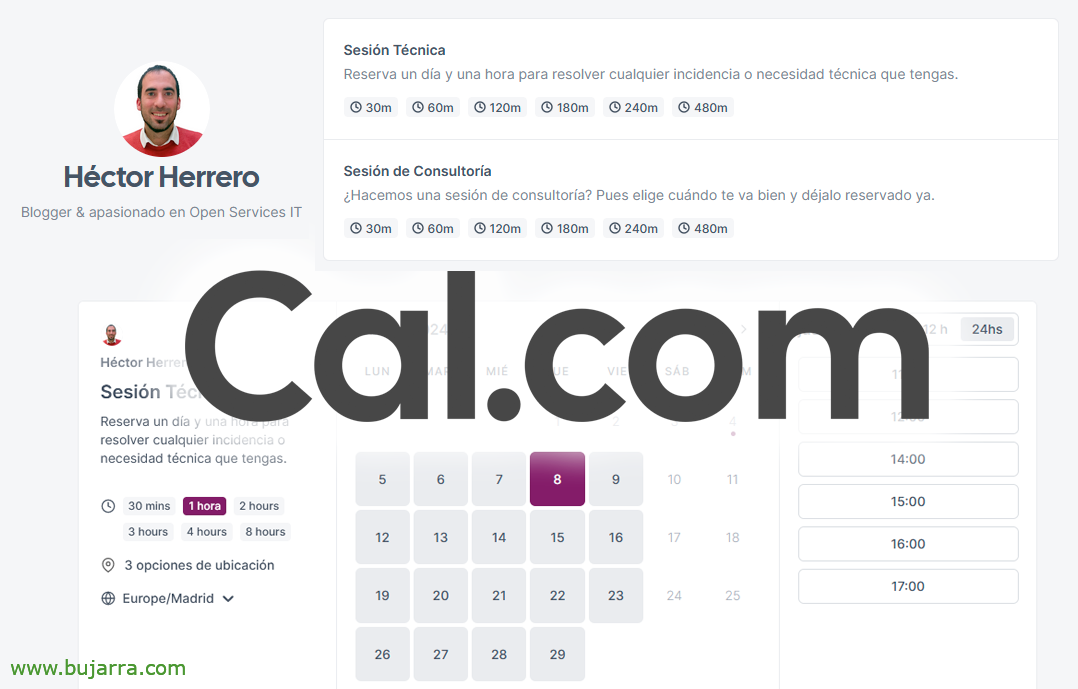
Calendari open source disponibili con Cal.com
So che il titolo è complicato e poco chiarificatore… Cal.com ci permette di montare uno strumento favoloso nella nostra infrastruttura per quando vogliamo rendere disponibile il nostro calendario. Un sito web in cui i nostri clienti possono accedere e selezionare una disponibilità senza le vertigini delle e-mail, come ad esempio quando stai andando bene?
Come dice il suo slogan “Concentrati sul riunirti, non sul fare riunioni“, più chiaro dell'acqua 🙂 Quindi in questo documento vedremo come in un attimo montiamo il nostro server di Cal.com. Ha molte cose interessanti, si sincronizza con qualsiasi tipo di calendario per vedere disponibilità e programmare gli appuntamenti, inoltre consente di effettuare videoconferenze o integrare lo strumento che utilizziamo nell'organizzazione, come Jitsi, Discordia, Elemento, Google Meet, Zoom, Squadre…
Distribuendo il contenitore di Cal.com
Iniziamo su una macchina con Linux e Docker installato, scaricheremo i contenitori di cui ha bisogno Cal.com, modificheremo il file di configurazione e fatto!
mkdir calcomcd calcomgit clone https://github.com/calcom/docker.gitcd dockercp .env.example .env
Editamos el fichero .env al menos con la siguiente información: (io) si tenemos un FQDN público para usarlo y lo vamos a proteger con un proxy inverso, (Ii) el secreto y las claves de autenticación las generamos cómo nos indica y (Iii) las notificaciones de correo para recibir las citas:
... NEXT_PUBLIC_WEBAPP_URL=https://FQDN_PUBLICO ... # Use 'openssl rand -base64 32' to generate a key NEXTAUTH_SECRET=xxxxxxxxxxxxxxxxxx ... # Chiave di crittografia che verrà utilizzata per crittografare le credenziali CalDAV, scegli una stringa casuale, ad esempio con 'dd if=/dev/urandom bs=1K count=1 | md5sum' CALENDSO_ENCRYPTION_KEY=xxxxxxxxxxxxxxxxx ... EMAIL_FROM=ri*******@****eo.eso EMAIL_SERVER_HOST=mail.correo.eso EMAIL_SERVER_PORT=465 EMAIL_SERVER_USER=NOI*****@****eo.eso EMAIL_SERVER_PASSWORD=CONTRASEÑA ...
Scarichiamo e avviamo i container con:
docker compose pull docker compose up -d
Configurando Cal.com
Se non abbiamo toccato nulla, per impostazione predefinita nel docker-compose.yml pubblicheremo Cal.com sulla porta 3000 di Docker, quindi apriamo un browser a http://DIRECCION_IP_DOCKER:3000 e registriamo il nostro primo utente, quello che sarà l'amministratore. Inseriamo i nostri dati, “Passo successivo”,
Selezioniamo il modo di licensing, potremo utilizzare la versione open source o acquisire un piano di abbonamento personalizzato per le aziende, “Passaggio successivo”,
Ci mostra tutte le applicazioni che si integrano con Cal.com, la verità è che l'elenco è incredibile, “Finire”,
Al termine della procedura guidata, ora ci chiede di creare un account da utilizzare come un utente comune. La registrazione degli utenti è consentita per impostazione predefinita e potrebbe essere negata una volta che abbiamo registrato tutti gli utenti.
Il processo è semplice, scriviamo l'URL che vogliamo generare, per il sito web di prenotazione appuntamenti, il nome e il fuso orario locale. “Passaggio successivo”,
Come passo 2 ci indica che dobbiamo associare almeno un calendario per fare le prenotazioni, vedere disponibilità… Nel mio caso userò un standard, un CalDav di Radicale.
Come vedete si integra con un sacco di calendari, tipo Google Calendar, calendari Exchange, Prospettiva, Zoho, Apple…
Incolliamo l'URL con l'indirizzo CalDAV e le credenziali se le avessimo, “Salvare”,
Nel mio caso dispongo di 3 Calendari, unicamente marcaremo quello che ci interessa. Da ora in poi, chiunque voglia prenotarmi un appuntamento, potrà vedere la disponibilità di quel calendario e pianificare liberamente appuntamenti. “Continuare”,
Potremo collegarlo con la soluzione che ci interessa per effettuare le videochiamate, nel mio caso sceglierò Jitsi Video.
Come passo 4 ci chiede la disponibilità, quali giorni e in quale orario si possono prendere prenotazioni, “Passaggio successivo”,
E infine, qui aggiungeremo la nostra foto e una breve descrizione di noi. “Finire”.
Una volta terminato l'assistente ci porterà al sito di gestione, molto semplice, dove dovremo abilitare 2FA, potremo creare diversi tipi di eventi, riserve, definire disponibilità, Attrezzatura, integrazione di applicazioni…
Provando Cal.com
Bene, perché una volta che avremo configurato essenzialmente il nostro Cal.com, potremo già condividere l'URL del nostro profilo, chi accede a lui vedrà le opzioni che offriamo per incontrarci.
Una volta scelto il tipo di evento e la sua durata, potrà già vedere il calendario dove potrà selezionare le ore disponibili nel nostro calendario.
Ed è così facile, una volta scelto quando, potremo fargli un piccolo modulo per ottenere informazioni come, nome e cognome, E-mail, qualche nota, possibilità di aggiungere altre persone, opciones para el evento. Así como si es una llamada telefónica al organizador, al asistente o una video llamada, incluso podemos añadir un campo para que nos peguen la URL de su sistema de videoconferencia, si es que lo prefieren, andare.
Y este sería el resumen de la cita, por supuesto llegará por mail y podrán reprogramar o cancelar la cita en todo momento.
Y por supuesto se añadirá la cita al calendario automáticamente!!
Una meraviglia, una herramienta muy sencilla a la par de potente, donde nos da esa libertad a la hora de organizar reuniones, evitar pérdidas de tiempo con correos para arriba, para abajo… Spero che tu l'abbia trovato interessante.
Come al solito, enviaros un abrazo a los que os portáis bien y sé que soy un pesado pero, ¡cuidaros mucho!